迅捷视频转换器怎么提高视频清晰度
来源:插件之家
时间:2023-08-01 12:24:14 157浏览 收藏
偷偷努力,悄无声息地变强,然后惊艳所有人!哈哈,小伙伴们又来学习啦~今天我将给大家介绍《迅捷视频转换器怎么提高视频清晰度》,这篇文章主要会讲到等等知识点,不知道大家对其都有多少了解,下面我们就一起来看一吧!当然,非常希望大家能多多评论,给出合理的建议,我们一起学习,一起进步!
迅捷视频转换器怎么提高视频清晰度?迅捷视频转换器中有着很多非常好用的视频编辑功能,可以为用户们提供安全快速的视频在线编辑服务。如果各位觉得视频清晰度低的话,迅捷视频转换器中的视频优化功能也可以为我们提供视频清晰度提升服务,不过很多小伙伴并不清除该怎么操作,下面就由小编为大家带来迅捷视频转换器视频清晰度优化教程。
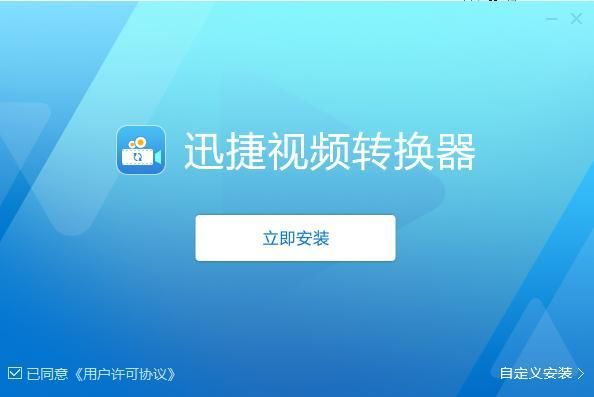
迅捷视频转换器视频清晰度优化教程
1.首先第一步我们打开软件之后在软件的主界面中找到视频优化功能模块,然后点击进入到视频优化功能界面中。
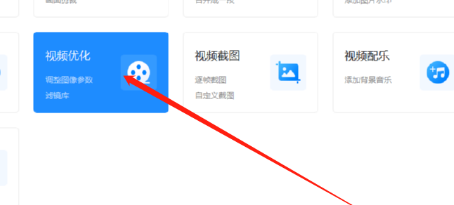
2.进入到视频优化功能界面之后,我们在界面中找到添加文件按钮并点击,点击这个添加文件按钮之后选择想要优化的视频。
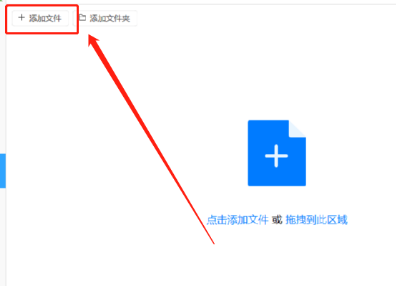
3.接着下一步在出现的选择视频界面中,我们选中目标视频文件之后点击打开按钮即可,然后就成功将视频添加到软件界面了。
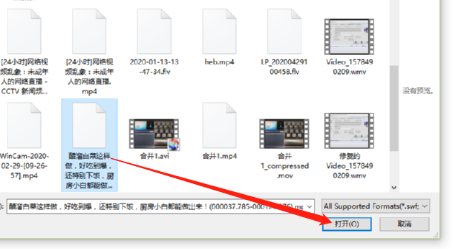
4.视频添加成功之后,我们在软件界面中找到视频选项,然后点击它上面的优化设置选项进入到优化参数设置的界面。
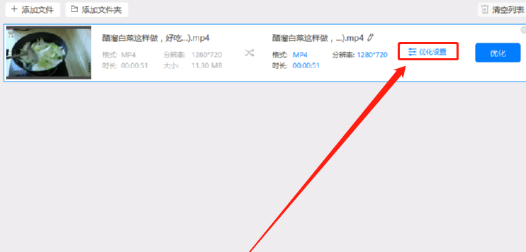
5.进入到优化参数设置界面之后,我们调整对比度和饱和度,这两个参数对视频的画质都有重要作用,左右移动圆点进行调整即可。
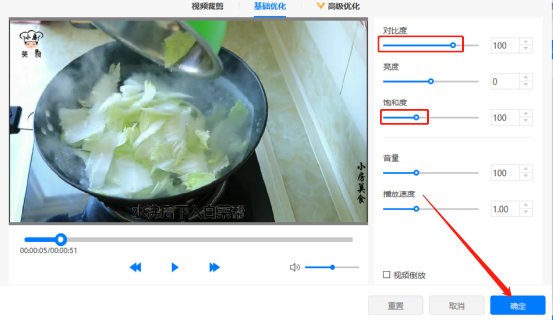
6.最后根据自己的需求对参数进行调整之后,我们在主界面中点击右边的优化这个功能按钮就可以开始优化视频文件的操作了。
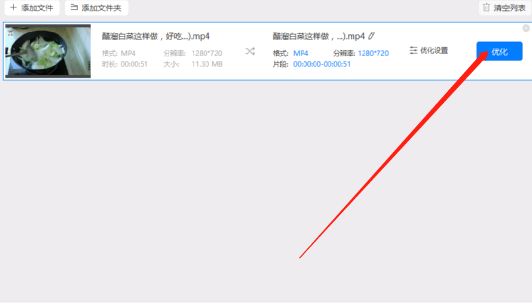
以上便是迅捷视频转换器怎么提高视频清晰度?迅捷视频转换器视频清晰度优化教程的全部内容了,更多电脑浏览器的相关资讯,敬请关注golang学习网。
文中关于的知识介绍,希望对你的学习有所帮助!若是受益匪浅,那就动动鼠标收藏这篇《迅捷视频转换器怎么提高视频清晰度》文章吧,也可关注golang学习网公众号了解相关技术文章。
-
501 收藏
-
501 收藏
-
501 收藏
-
501 收藏
-
501 收藏
-
400 收藏
-
274 收藏
-
463 收藏
-
469 收藏
-
222 收藏
-
394 收藏
-
142 收藏
-
384 收藏
-
300 收藏
-
128 收藏
-
404 收藏
-
344 收藏
-

- 前端进阶之JavaScript设计模式
- 设计模式是开发人员在软件开发过程中面临一般问题时的解决方案,代表了最佳的实践。本课程的主打内容包括JS常见设计模式以及具体应用场景,打造一站式知识长龙服务,适合有JS基础的同学学习。
- 立即学习 543次学习
-

- GO语言核心编程课程
- 本课程采用真实案例,全面具体可落地,从理论到实践,一步一步将GO核心编程技术、编程思想、底层实现融会贯通,使学习者贴近时代脉搏,做IT互联网时代的弄潮儿。
- 立即学习 516次学习
-

- 简单聊聊mysql8与网络通信
- 如有问题加微信:Le-studyg;在课程中,我们将首先介绍MySQL8的新特性,包括性能优化、安全增强、新数据类型等,帮助学生快速熟悉MySQL8的最新功能。接着,我们将深入解析MySQL的网络通信机制,包括协议、连接管理、数据传输等,让
- 立即学习 500次学习
-

- JavaScript正则表达式基础与实战
- 在任何一门编程语言中,正则表达式,都是一项重要的知识,它提供了高效的字符串匹配与捕获机制,可以极大的简化程序设计。
- 立即学习 487次学习
-

- 从零制作响应式网站—Grid布局
- 本系列教程将展示从零制作一个假想的网络科技公司官网,分为导航,轮播,关于我们,成功案例,服务流程,团队介绍,数据部分,公司动态,底部信息等内容区块。网站整体采用CSSGrid布局,支持响应式,有流畅过渡和展现动画。
- 立即学习 485次学习
